אלו התכונות החדשות ב-Android Studio Bumblebee.
תמיכה בביצוע בדיקות KMP
ניתן להריץ בדיקות לפרויקטים של Kotlin Multiplatform (KMP) ב-Android Studio דבורה.
כדי להבטיח שהבדיקות ירוצו בהצלחה מ-Android Studio, יש לוודא יש לכם את כל הדרישות הבאות:
- AGP 7.0.0-alpha08 ואילך
- Gradle מגרסה 6.8.2 ואילך
- פלאגין Kotlin מגרסה 1.4.30 ואילך
ניהול מכשירים חדש
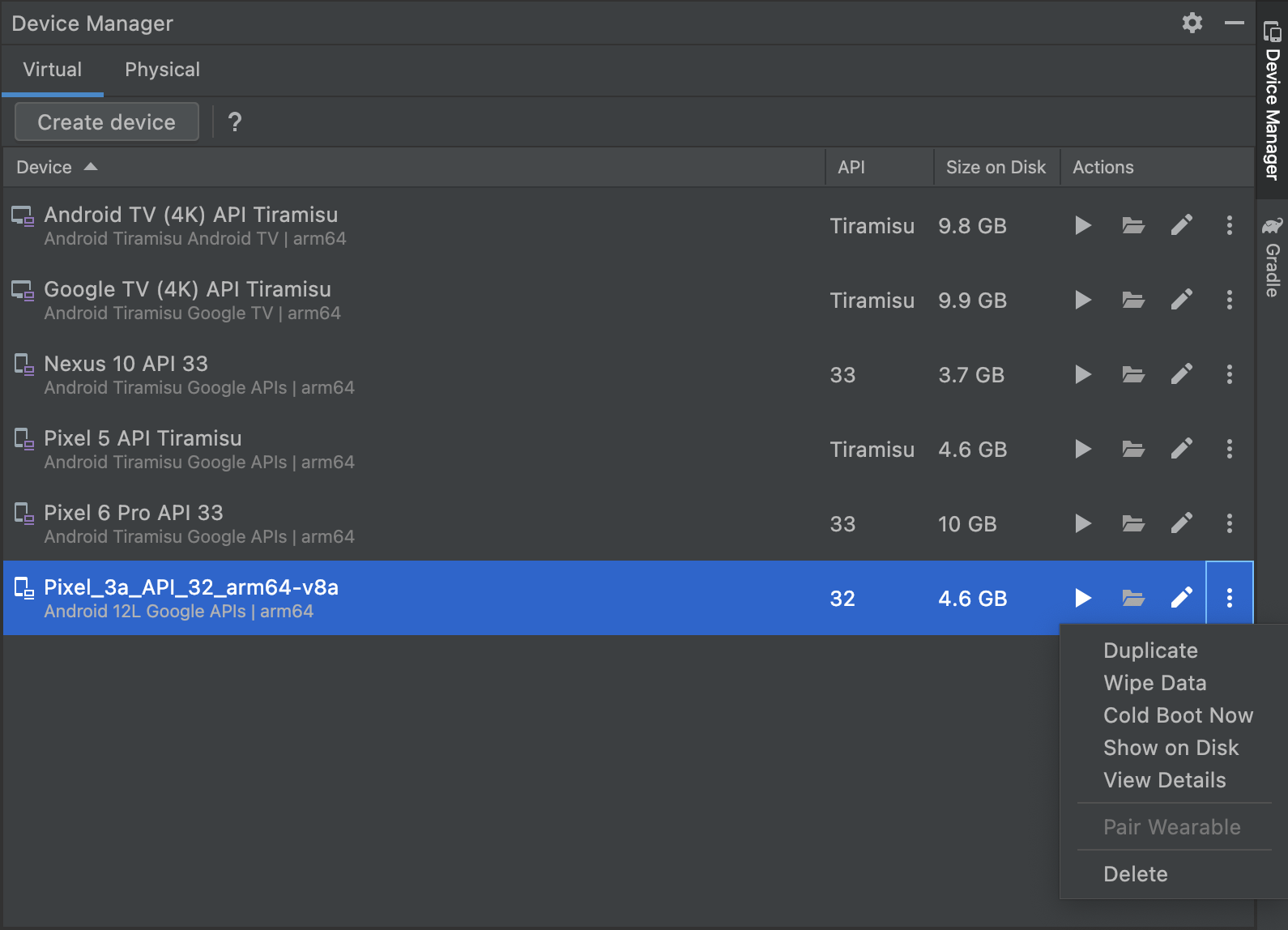
מנהל המכשירים הוא תחליף נפרד למנהל ה-AVD, מסך הפתיחה ב-Android Studio או אחרי שפותחים פרויקט. מנהל המכשירים מציג כמה יכולות חדשות שבזכותן קל יותר ליצור את התכונה הזו לנהל את כל מכשירי הבדיקה המקומיים, כגון:
- ממשק משתמש גמיש יותר שתומך בטעינה בסביבת פיתוח משולבת (IDE), צף או חלון נפרד, כמו שאפשר לעשות עם חלונות של כלים אחרים של Android Studio. הפעולה הזאת נותנת לגישה קלה יותר למכשירים שלך בלי להפריע לחלונות אחרים של סביבת הפיתוח המשולבת (IDE).
- כרטיסייה וירטואלית שמאפשרת ליצור, לנהל ולפרוס מופעים וירטואליים מכשירים; לראות את הפרטים של כל מכשיר בקצרה. או לבדוק במהירות את המכשיר בסייר הקבצים של המכשיר בלחיצה אחת.
- כרטיסייה פיזית שמאפשרת לבצע התאמה מהירה למכשיר חדש באמצעות ADB Wi-Fi ואפשרות לראות פרטים על כל מכשיר פיזי במבט חטוף. אפשר גם לבצע במהירות לבדוק את מערכת הקבצים של כל מכשיר באמצעות סייר הקבצים של המכשיר בלחיצה לחצן.
כדי לפתוח את הגרסה החדשה של מנהל המכשירים, מבצעים אחת מהפעולות הבאות:
- במסך הפתיחה של Android Studio, בוחרים באפשרות פעולות נוספות > מכשיר וירטואלי מנהל.
- אחרי שפותחים פרויקט, בוחרים באפשרות View > (תצוגה >) Windows בכלי > ניהול מכשירים מ- בסרגל התפריטים הראשי.
חדש בכלי לבדיקת הפריסה
יצירת תמונות מצב של היררכיית הפריסה
עכשיו אפשר להשתמש בכלי לבדיקת הפריסה כדי לשמור תמונות מצב של הפריסה של האפליקציה שפועלת ההיררכיה, כדי שתוכלו לשתף אותן בקלות עם אחרים או להתייחס אליהם מאוחר יותר.
צילומי המסך מתעדים את הנתונים שבדרך כלל רואים כשמשתמשים בפריסה כלי הבדיקה, כולל רינדור תלת-ממדי מפורט של הפריסה, עץ הרכיב של הפריסה 'תצוגה', 'כתיבה' או 'פריסה משולבת', וכן מאפיינים מפורטים של כל אחד של ממשק המשתמש. כדי לשמור תמונת מצב, מבצעים את הפעולות הבאות:
- פורסים את האפליקציה במכשיר עם API ברמה 23 ומעלה
- כדי לפתוח את בודק הפריסה, בוחרים באפשרות תצוגה > Windows בכלי > פריסה כלי הבדיקה.
- הכלי לבדיקת הפריסה אמור להתחבר לתהליך האפליקציה באופן אוטומטי. אם המיקום לא, בוחרים את תהליך האפליקציה מהתפריט הנפתח.
- כשרוצים לצלם תמונת מצב, לוחצים על ייצוא תמונת מצב
 מ'בודק הפריסה'
בסרגל הכלים.
מ'בודק הפריסה'
בסרגל הכלים. - בתיבת הדו-שיח של המערכת שמופיעה, מציינים את השם והמיקום שרוצים
לשמור את תמונת המצב. חשוב לשמור את הקובץ עם סיומת
*.li.
לאחר מכן אפשר לטעון תמונת מצב של הכלי לבדיקת פריסה על ידי בחירה באפשרות קובץ > פתיחה דרך
בסרגל התפריטים הראשי, ופתיחה של קובץ *.li.
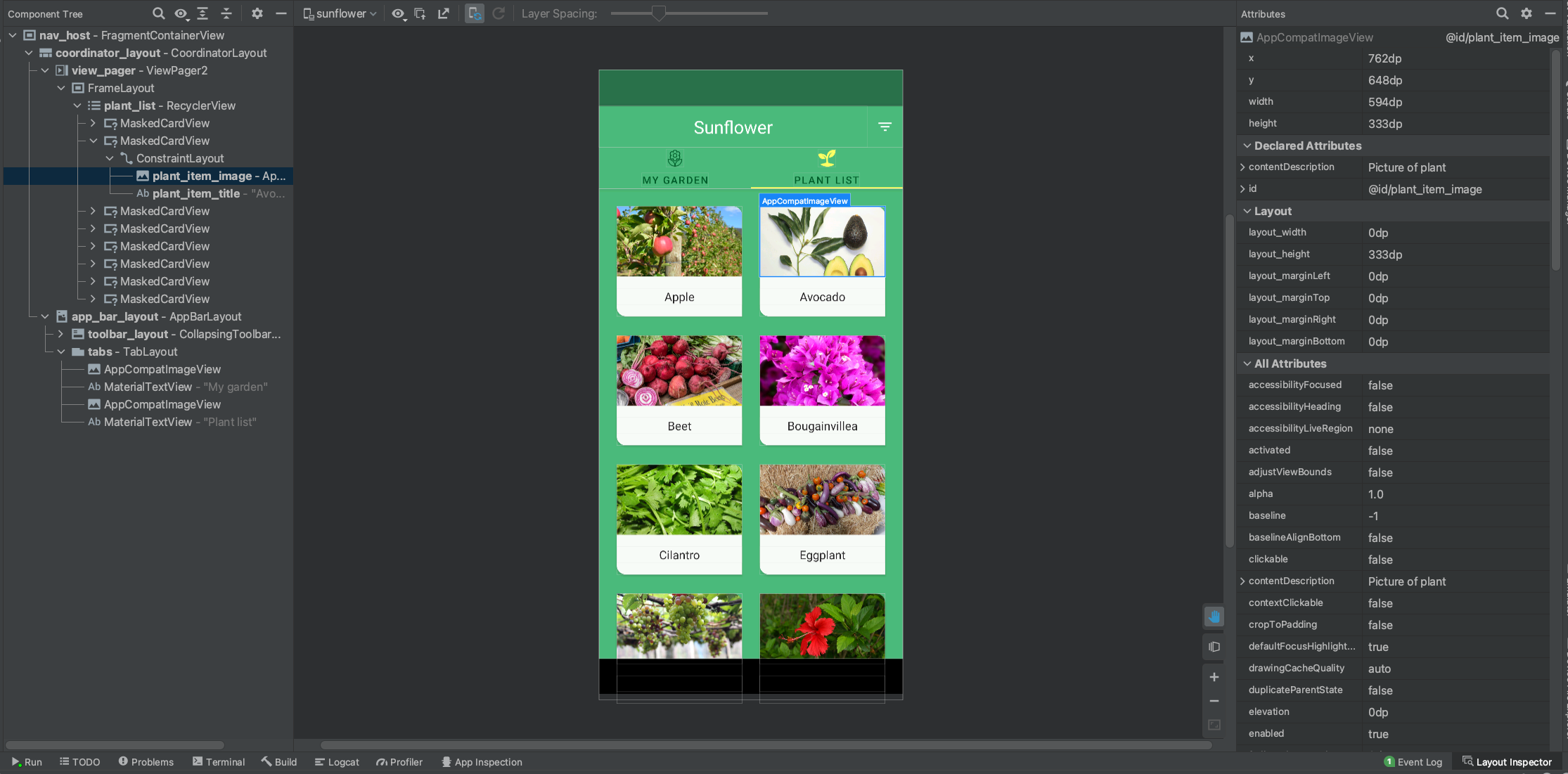
תמיכה בבדיקת הסמנטיקה של 'כתיבה'
בכתיבה, סמנטיקה שמתארת את ממשק המשתמש בצורה חלופית מובנת נגישות ושירותים מסגרת בדיקה. לחשבון ב-Android Studio Bumblebee, אפשר להשתמש עכשיו בכלי לבדיקת הפריסה כדי לבדוק המידע הסמנטי בפריסות הכתיבה שלך.

כשבוחרים צומת של כתיבה, משתמשים בחלון מאפיינים כדי לבדוק אם מצהירה על מידע סמנטי באופן ישיר, ממזגת סמנטיקה מהצאצאים שלה ובשניהם. כדי לזהות במהירות אילו צמתים כוללים סמנטיקה, מוצהרת או ממוזגים, לוחצים על התפריט הנפתח View options (אפשרויות תצוגה) ב-Component עץ (עץ הרכיבים) ובוחרים באפשרות הדגשת שכבות סמנטיות. פעולה זו תדגיש רק את הצמתים בעץ שכולל את הסמנטיקה, ואפשר להשתמש במקלדת כדי לנווט ביניהם.
איך למנוע הפעלות מחדש של הפעילות
חיבור של הכלי לבדיקת פריסה לאפליקציה פועלת בגרסאות ישנות של Android אפליקציית Studio תגרום להפעלה מחדש של הפעילות באפליקציה. נדרשת כדי להגדיר סימון מכשיר שמאפשר לבדוק את פריסות האפליקציה.
ב-Android Studio Bumblebee, אפשר למנוע הפעלה מחדש של הפעילות כשמחברים את הכלי לבדיקת פריסה על ידי הגדרת הדגל הזה מראש באמצעות אחת מהאפשרויות הבאות שלבים:
הפעלת אפשרות להרצת הגדרות אישיות
- בוחרים באפשרות הפעלה > עריכת ההגדרות האישיות בסרגל התפריטים הראשי. מופיעה תיבת הדו-שיח Run/Debug Configuration (הפעלה/ניפוי באגים).
- עוברים להגדרות ההרצה שבהן רוצים להשתמש.
- בקטע אפשרויות של בודק הפריסה, מסמנים את התיבה שליד התחברות לכלי לבדיקת פריסות בלי להפעיל מחדש את הפעילות.
- צריך להשתמש בהגדרת ההרצה בפעם הבאה שרוצים לבדוק את האפליקציה באמצעות 'בודק הפריסה'.
מגדירים את הדגל משורת הפקודה:
- פותחים חלון טרמינל במכונה שמחוברת למכשיר
- מגדירים את דגל המכשיר לאפליקציה באמצעות הפקודה הבאה:
adb shell settings put global debug_view_attributes_application_package <my_package_name>- פורסים את האפליקציה למכשיר ומחברים את מפקח הפריסה. במכשירי Android מערכת Studio תבדוק אם הדגל מוגדר ותמנע הפעלה מחדש של הפעילות אם אפשר.
תמונות מצב של הכלי לבדיקת פריסת המסמכים
עכשיו אפשר לצלם תמונות מצב של היררכיית הפריסה של האפליקציה כדי לשמור, לשתף או
לבדוק מאוחר יותר. צילומי מסך מתעדים את הנתונים שבדרך כלל רואים אם משתמשים
כלי לבדיקת פריסות, כולל רינדור תלת-ממדי מפורט של הפריסה,
עץ הרכיבים של הפריסה 'תצוגה', 'כתיבה' או 'היברידי', וגם מאפיינים מפורטים
לגבי כל רכיב בממשק המשתמש. כשבודקים את הפריסה של אפליקציה פעילה שפועלת
לוחצים על ייצוא תמונת מצב ![]() מסרגל הכלים של בודק הפריסה
ושומרים את תמונת המצב באמצעות תוסף
מסרגל הכלים של בודק הפריסה
ושומרים את תמונת המצב באמצעות תוסף *.li. לאחר מכן אפשר לטעון פריסה
תמונת המצב של המפקח על ידי בחירה באפשרות קובץ > פותחים אתסרגל התפריטים הראשי.
מתבצעת פתיחה של קובץ *.li. תמונת המצב מופיעה בכרטיסייה בחלון ה-Editor, כך
כך שאפשר להשוות אותה בקלות לאפליקציה שפועלת.

חדש בבדיקת אפליקציות
ב-Android Studio Bumblebee יש כלים ופונקציות חדשים באפליקציה חלון הבדיקה. כדי לפתוח את הכלי לבדיקת אפליקציות, בוחרים באפשרות תצוגה > לכלים Windows > בדיקת האפליקציה בסרגל התפריטים הראשי.
הכלי לבדיקת רשתות
הכלי Network Profiler בחלון של הכלי Profilers עבר עכשיו אל האפליקציה חלון הכלי לבדיקה. אם השתמשתם בעבר בכלי לניתוח רשת, כל אותן תכונות ונתונים עשירים על התנועה ברשת עדיין זמינים. Simply לפרוס את האפליקציה במכשיר עם API ברמה 26 ומעלה ולפתוח את האפליקציה מפקח > הכרטיסייה 'בודק רשת'.
בדיקת משימות, התראות ו-Wakelock
עכשיו אפשר להשתמש ב-Background Task Inspector (כלי לבדיקת המשימות ברקע) כדי לבדוק את המשימות באפליקציה. התראות ו-Wakelocks, בנוסף לתמיכה הקיימת בבדיקה עובדים. כל סוג של משימה אסינכרונית מופיע כעת מתחת בכרטיסייה המפקחת, וכך תוכל לעקוב בקלות אחר הסטטוס שלה על ההתקדמות במשחק. בדומה ל-Workers, ניתן לבחור 'משימה', 'התראה' או 'Wakelock' כדי: לבדוק את המידע המפורט בחלונית פרטי המשימה.
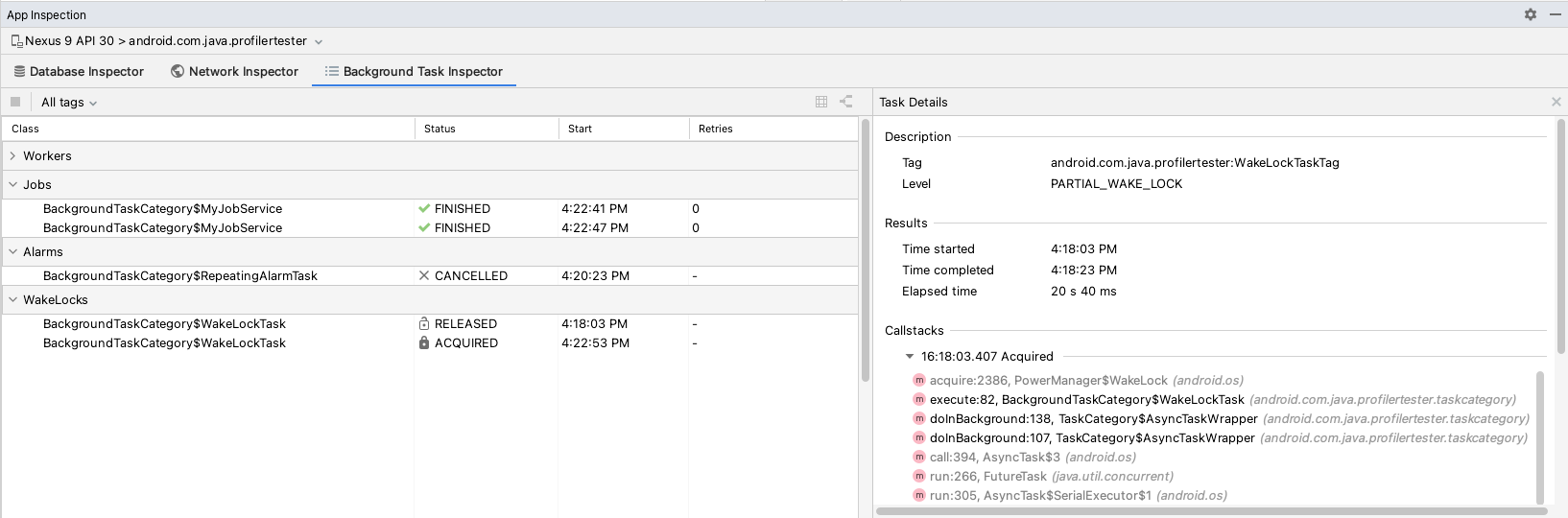
מאחר שעובדים משתמשים בפיצ'רים של Jobs ו-Wakelock, הביצוע של המשימות האלה שנקבעו על ידי Workers מופיעים כצאצאים של כל עובד. כדאי לזכור שאפשר רואים רק 'עובדים' במצב תרשים.
חדש בכלי לניתוח ביצועים
ב-Android Studio Bumblebee יש תכונות חדשות שמספקות יותר תובנות באופן שבו האפליקציה משתמשת במשאבים. כדי ליצור פרופיל לאפליקציה, בוחרים באפשרות הצגה > לכלים Windows > כלי לניתוח פרופילים בסרגל התפריטים הראשי.
מסלול זיהוי הונאות
כשיוצרים פרופיל של האפליקציה באמצעות מכשירים עם Android 11 (רמת API 30) או כלי ליצירת פרופיל של המעבד (CPU) מציג עכשיו קבוצה חדשה של טראקים בכל פריים במסגרת Frame Lifecycle: Application, ממתינים ל-GPU, Composition ו-Frames on display. כל תווית טראק את הפריימים עם מספר מסגרת ומקודדים את המלבן כדי שיהיה קל אפשר לראות את המיקום של מסגרת מסוימת במחזור החיים שלה, יחד עם מדריכים שאפשר להחליף כדי להשוות אותם לאירועי Vsync. אפשר להשתמש בנתונים האלה כדי כדי להבין איפה יכול להיווצר בעיות בממשק (jank) באפליקציה ולחקור את שורש הבעיות. בחלונית Analysis יש עכשיו כרטיסייה בשם Frames, שמאפשרת להשתמש בקלות מסכם מידע על רינדור עבור כל הפריימים. מידע נוסף זמין במאמר הבא: זיהוי בעיות בממשק המשתמש.
תמיכה בפרופיל האפליקציה שניתן לפרופיל
כשיוצרים פרופילים של האפליקציה, חשוב להפיק נתונים מדויקים
של האפליקציה שדומה ביותר למה שהמשתמשים יתקינו. שפת תרגום
עשינו זאת, עכשיו אתם יכולים לכלול את
נכס <profileable>
את המניפסט של האפליקציה לפרופיל אפליקציות שלא ניתנות לניפוי באגים, כפי שמוצג על ידי
באמצעות הקוד הבא.
<profileable android:shell="true"/>
ניתן לפרופיל אישית היא הגדרת מניפסט שהושקה ב-Android 10, זמינים למשימות הפרופיילינג של המעבד (CPU) ושל הזיכרון. שימוש בדגל הניתן לפרופיל במקום להדגל שניתן לניפוי באגים יש יתרון מהותי: תקורה נמוכה יותר מדידת ביצועים; עם זאת, תכונות מסוימות של הפרופיילינג לא זמינות לגרסאות build שניתן להתאים אישית, כמו ציר הזמן של Event, פרופיילינג של המעבד (CPU) ביוזמת ה-API, תמונת מצב של הזיכרון או הקלטות של מיקומים בזמן אמת. מידע נוסף זמין במאמר הבא: אפליקציות שניתנות לפרופיל.
כיווץ פריימים של מקבץ קריאה
עכשיו אפשר לכווץ פריימים שלא רלוונטיים לבדיקה בדיקה של Callstack Sample Recording בחלון של הכלי Profilers. קריאות לפעולה (Callstacks) הן שימושיות כדי להבין איזה חלק בקוד בוצע, ולמה היא הופעלה. עם זאת, ה-calltack של תוכנת Java/Kotlin בדרך כלל כולל לא רק קוד Java/Kotlin אלא גם מסגרות מקוד נייטיב שיכולות הסחות דעת. למידע נוסף על צמצום תצוגת מקבץ הקריאה: בדיקת פריימים מסוג calltack.
ניפוי באגים אלחוטי
ב-Android Studio Bumblebee יש תמיכה בפיצ'ר ניפוי באגים אלחוטי ב-Android 11 ומכשירים מתקדמים יותר. להתאים ולפרוס את האפליקציה מ-Android Studio באמצעות Wi-Fi ללא שימוש בכבל USB או ניהול חיבורי Android Debug Bridge (adb) באמצעות שורת הפקודה. כדי להשתמש בתכונה, עוברים לקטע התאמת מכשירים באמצעות Wi-Fi בתפריט של בחירת המכשירים, ואז לבחור קוד QR או מתבצעת התאמה של קוד האימות. ואז במכשיר Android מגרסה 11 ואילך, בקטע אפשרויות למפתחים, מוצאים את המסך ניפוי באגים אלחוטי ומפעילים ומתחברים לסשן adb באופן אלחוטי באמצעות Android Studio. מידע נוסף על בהגדרת ניפוי הבאגים האלחוטי התחברות למכשיר באמצעות רשת Wi-Fi (Android 11 ואילך).
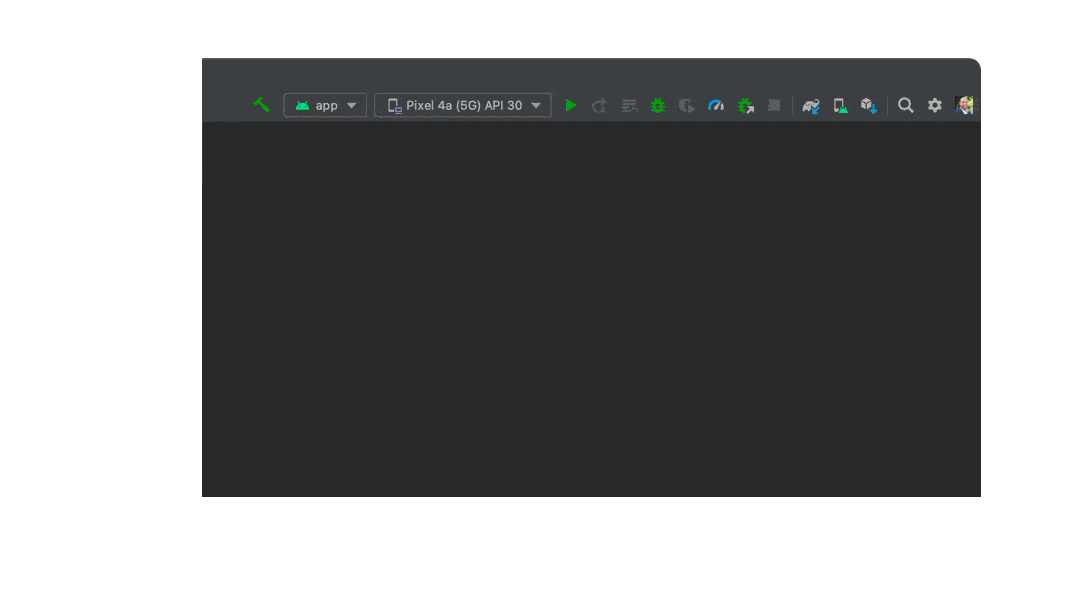
כברירת מחדל, הכלי 'יצירת תצוגה מקדימה אינטראקטיבית' מופעל
החל מ-Android Studio Bumblebee, תכונת התצוגה המקדימה האינטראקטיבית מופעלת כברירת מחדל. התצוגה המקדימה האינטראקטיבית מאפשרת לך ליצור אינטראקציה עם לראות תצוגה מקדימה כמו איך זה עובד במכשיר. התצוגה המקדימה האינטראקטיבית מבודדת מתצוגה מקדימה אחרת בסביבת ארגז חול, שבה ניתן לוחצים על רכיבים ומזינים את הקלט של המשתמש בתצוגה המקדימה. זו דרך מהירה לבדוק מצבים שונים ותנועות שונות של תוכן קומפוזבילי, כמו תיבת סימון מסומנת או ריקה.
מצב אינטראקטיבי בתצוגה מקדימה פועל ישירות ב-Android Studio ללא אמולטור ולכן יהיו הגבלות מסוימות:
- אין גישה לרשת.
- אין גישה לקבצים.
- יכול להיות שחלק מממשקי ה-API להקשר לא יהיו זמינים באופן מלא.
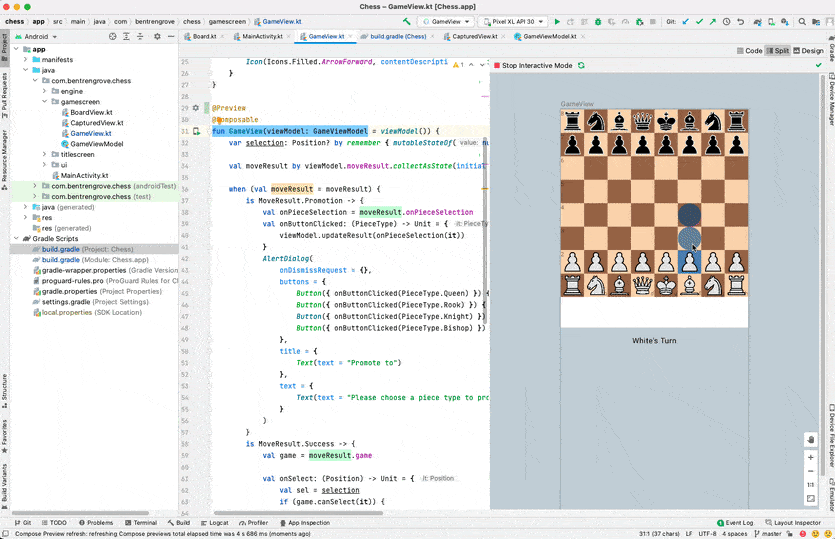
תצוגה מקדימה של פריט וקטורי ניתן להזזה (AVD)
הכלי 'אנימציה וקטורית שרטוט' מאפשר להציג תצוגה מקדימה של אנימציה
שניתנים להזזה. הכלים האלה עוזרים לך לראות תצוגה מקדימה של <animation-list>,
משאבים של <animated-vector> ו-<animated-selector> ב-Android Studio
כך שיהיה קל יותר לשפר את האנימציות המותאמות אישית.

מחלקות R לא פעילות כברירת מחדל
מחלקות R שאינן העברה מופעלות עכשיו כברירת מחדל. אפשר להשתמש באותיות R לא זמניות שיעורים באמצעות הפלאגין Android Gradle כדי ליצור גרסאות build מהירות יותר לאפליקציות בכמה מודולים. כך נמנעים כפילויות של משאבים על ידי שמחלקה R של כל מודול מכילה רק הפניות למשאבים שלו, מבלי לשלוף הפניות מיחסי התלות שלו. כך מתקבלת תמונה עדכנית יותר build והיתרונות התואמים של הימנעות מהידור.
אפשר לקבל עזרה לגבי השימוש בתכונה הזו בקטע Refactoring > העברה אל סיווגי R לא קשורים...
עדכון התמיכה של Apple Silicon
למשתמשי macOS בחומרה של Apple Silicon (arm64), Android Studio Arctic ב-Fox וב-Android Emulator תמכו בארכיטקטורה החדשה הזו מאז הפעם האחרונה לשנה. עם זאת, בגרסה הזו עדכנו את פלטפורמת Android SDK כלים v32.0.0 (כולל adb ו-fastboot) וכלים לבניית כלים גרסה 32.1.0 (כולל aapt) כקבצים בינאריים אוניברסליים, כדי שמפתח Android שלכם שכבר לא צריכים את המתרגם הבינארי של Rosetta כדי לפעול. לצפייה נתוני הגרסה של כלי הפלטפורמה ל-SDK
בורר המכשירים עודכן לכלי העיצוב
כדי לפשט את תהליך העיצוב של האפליקציה למגוון מכשירי Android, בחרנו עדכן את בורר המכשירים בחלונות שונים של כלי עיצוב, כמו עורך הפריסה ואימות פריסה, עם מכשירי עזר שמשקפים את הגדלים הפופולריים של כל אחד מהם גורם הצורה של המכשיר. מטלפונים ועד טאבלטים, ומכשירי Wear ו-Android TV, עכשיו קל יותר להציג, לאמת או לערוך את הפריסה בגדלים של מסכים הם מייצגים הכי הרבה מכשירים פופולריים בעולם האמיתי.

בדיקות ב-Android
Android Studio Bumblebee ו-AGP 7.1 מציגים כמה תכונות חדשות שיפורים שיעזרו לכם להפעיל את המודעות האוטומטיות בצורה אמינה יותר בדיקות אינסטרומנטציה ולראות תוצאות שימושיות שבהן אפשר להשתמש לניפוי באגים בבעיות.
פעולת הרצה מאוחדת של מבחן Gradle
הפלאגין Android Gradle גרסה 7.1.0 ו-Android Studio Bumblebee ואילך משתמשים ב-Gradle את ההטמעה של מכשיר ה-Android, שמריצים את הבדיקה בדיקות. אם משתמשים באותו מפעיל בדיקה, סביר להניח שהתוצאות יהיו עקביות אם להריץ באמצעות AGP משורת הפקודה, למשל או מ-Android Studio.

בגרסאות הקודמות של Android Studio נעשה שימוש בבדיקה של מערכות Android ל-IntelliJ הרצה במקום של כלי ההרצה ל-Android של Gradle. אז אם אתם לא באמצעות הגרסה האחרונה של Android Studio, בהתאם למכשיר שבו מ-Android Studio או משורת הפקודה באמצעות הפלאגין של Gradle, יכול להיות לראות תוצאות בדיקה שונות, כמו בדיקות שעברו בהצלחה באמצעות מחשב משתמש אחד נכשל בשנית.

אם כבר שמרתם בפרויקט הגדרות בדיקה של אינסטרומנטציה, הם ישתמשו ב-Gradle כדי להריץ בדיקות במכשיר המחובר. אפשר ליצור הגדרת הבדיקה האינסטרומנטלית באמצעות פעולת המרזב לצד שיעור הבדיקה או שיטה אחרת, כפי שמוצג בהמשך.

כשמריצים בדיקות על ידי אינסטרומנטציה, אפשר לוודא ש-Android Studio באמצעות הרצת הבדיקה של Gradle באמצעות בחינת פלט הבדיקה במטריצת הבדיקה לפלט המשימה של Gradle. למרות שאנחנו משפרים את התכונה הזו בכל גרסה ב-Android Studio יש כמה בעיות ידועות. אם נתקלתם בבעיות, בבקשה לדווח על באג. אפשר גם להשבית את צינור עיבוד הנתונים החדש לבדיקה כדי לחזור התנהגות ישנה.
הכלי Android Emulator פועל עכשיו ישירות בתוך Android Studio כברירת מחדל
האמולטור של Android פועל ישירות ב-Android Studio כברירת מחדל. כך אפשר כדי לשמר את השטח במסך, לנווט במהירות בין האמולטור חלון העורך באמצעות מקשי קיצור וארגון תהליך העבודה של סביבת הפיתוח המשולבת (IDE) והאמולטור בחלון אפליקציה אחד.

כשהאמולטור פועל, תהיה לך גישה לפעולות נפוצות כמו אפשרויות סיבוב ואפשרויות מורחבות של שליטה, כמו הפעלת ניווט. כדי להריץ את אמולטור בחלון נפרד במקום זאת, עבור אל קובץ > הגדרות > כלים > אמולטור (Android Studio > העדפות > כלים > אמולטור ב-macOS) ומבטלים את הבחירה באפשרות הפעלה בחלון כלי.
השבתת צינור עיבוד הנתונים החדש לבדיקה
כברירת מחדל, ב-Android Studio Bumblebee משתמשים ב-Gradle כדי להריץ את בדיקות האינסטרומנטציה. אם נתקלתם בבעיות, אפשר להשבית את ההתנהגות הזו באופן הבא:
- בוחרים באפשרות קובץ > הגדרות > פיתוח, ביצוע, פריסה > בדיקה (או Android Studio > העדפות > Build, ביצוע, פריסה > בדיקה ב-MacOS.)
- מבטלים את סימון התיבה לצד Run Android Instruments with Gradle, לוחצים על OK (אישור).
אפשר גם לחזור להתנהגויות קודמות בעזרת אחת מהפעולות הבאות:
- אם מריצים משימות של Gradle משורת הפקודה, צריך להשתמש בפקודה הבאה
פרמטר שורה:
-Pandroid.experimental.androidTest.useUnifiedTestPlatform=false - מוסיפים את הפרמטר הבא לקובץ
gradle.propertiesשל הפרויקט:android.experimental.androidTest.useUnifiedTestPlatform=false
כדי לעזור בפתרון בעיות שאתם עשויים להיתקל בהן, לדווח על באג.
גרסאות של תיקונים
בהמשך מפורטות גרסאות התיקונים ב-Android Studio Bumblebee.
Bumbee ב-Android Studio | תיקון 3 בחודש 1.1.2021 (אפריל 2022)
העדכון הקטן הזה כולל את תיקוני הבאגים הבאים:
- הפלאגין של Android Gradle
- בעיות כפולות בכיתה שדווחו על ידי R8
- בניית וריאציות
- הפונקציה
versionNameSuffixלא תפעל יותר אם הווריאנט שם הגרסה מוגדר באמצעות onVariants API החדש
- הפונקציה
- תצוגה מקדימה של הרכב
- תיקוני באגים שקשורים לביצועים וליציבות.
- פתרון הקפאה שהתרחשה מדי פעם במהלך השימוש בעריכה בזמן אמת של תכונת ההקראה.
- ייבוא/סנכרון
- "נדרש סנכרון עם Gradle" להודעה יש גרסאות AGP מיותרות
- הידור מחדש של Foo.java/kt מנקה יותר מדי ולא הידור מחדש רכיב ימני
- מבנה הפרויקט
- שיפורי יציבות של הכלי לשדרוג AGP במהלך שינוי היעד גרסאות
- הכלי לשדרוג AGP מודיע עכשיו למשתמשים על יישומי פלאגין של Gradle שודרג
- הכלי לבדיקת רשתות
- הכלי החדש לבדיקת רשת קורס אחרי עדכון של Bumblebee
- השגיאה הזו מופיעה כל הזמן כשהכלי לניפוי באגים מחובר גרסה עדכנית של Android Studio.
TrackedHttpURLConnection.getHeaderFieldקריסות עםNullPointerException
מידע נוסף זמין במאמר פוסט בבלוג של Android Studio Bumblebee Patch 3.
Bumbee ב-Android Studio | תיקון 2 לשנת 2021.1.1 (פברואר 2022)
העדכון הזה כולל את תיקוני הבאגים הבאים:
- C++ Build
ModelCache.safeGet(androidProjectResult.androidProject::getNdkVersion, "")לא יכול להיות null
- עורך קוד
- באג בתבניות בשידור חי של Android Studio –
className()לא מטפל בשם המחלקה
- באג בתבניות בשידור חי של Android Studio –
- D8/R8
java.lang.NoSuchMethodError: אין שיטה סטטית$jacocoInit- הכיסוי של הבדיקה ב-Android לא תקין עקב שגיאה ב-Mockito
- נדרש פתרון להטמעה לא תקינה של CAS ב-API 31
- אין תמיכה בכיתות חתומות
NullPointerExceptionכשמפעילים כיתה אופקית מיזוג ב-ChromeAbstractMethodErrorאחרי מיזוג ה-method הווירטואלי- אימות המסגרות של מקבץ התמונות נכשל בגלל שגיאה מסוג out-class שגוי
- קלט Dex משתמש ברישום לא מוגדר
- הגרסה של
StringBuilderOptimizerAnalysisTestנכשלת ענפים - א-דטרמיניזם ב-R8
- Deployment (פריסה)
- הפעלת הפרויקט של אפליקציה של בעלי המכשיר נכשלת עם
הודעת שגיאה אחת (
Couldn't terminate the existing process for)
- הפעלת הפרויקט של אפליקציה של בעלי המכשיר נכשלת עם
הודעת שגיאה אחת (
- כלי עיצוב
- אם מפעילים תצוגות מקדימות של פיתוח נייטיב, המערכת לא מצליחה למצוא משאבים ממודולים אחרים.
- אפליקציית Studio קופאת במהלך ה-build.
- אמולטור מוטמע
- שיפורים שונים בביצועים וביציבות.
- ייבוא/סנכרון
- שגיאת סביבת פיתוח משולבת (IDE) בזמן הפעלת Bumblebee: קובץ ה-build של רשימת הפלט אינו
זמין לסוג פלט Apk ב-
IdeBuildTasksAndOutputInformationImp
- שגיאת סביבת פיתוח משולבת (IDE) בזמן הפעלת Bumblebee: קובץ ה-build של רשימת הפלט אינו
זמין לסוג פלט Apk ב-
- IntelliJ
- משתני Env לא מגיעים כשהם מופעלים מ-Mac OS X Monterey Dock
- Jetpack (androidx) > ניווט
- צריך לשדרג את SafeArgs כדי להתבסס על ה-AGP היציבים והעדכניים ביותר
- חלונות לכלים
- לא ניתן להפעיל את ניהול מכשיר ה-Android
- Network Inspector ב-BumbleBee לא מציג את תגובת ה-API בפורמט קריא
מידע נוסף זמין במאמר פוסט בבלוג של Android Studio Bumblebee Patch 2.
Bumbee ב-Android Studio | תיקון 1 לשנת 2021.1.1 (פברואר 2022)
העדכון הקטן הזה כולל את תיקוני הבאגים הבאים:
- אמולטור
- לא ניתן להתחבר לאמולטור מוטמע אחרי השדרוג ל-Bumbee (Mac M1)
- IntelliJ
- משתני Env לא מגיעים כשהם מופעלים מ-Mac OS X Monterey Dock
מידע נוסף זמין במאמר פוסט בבלוג של Android Studio Bumblebee Patch 1.

